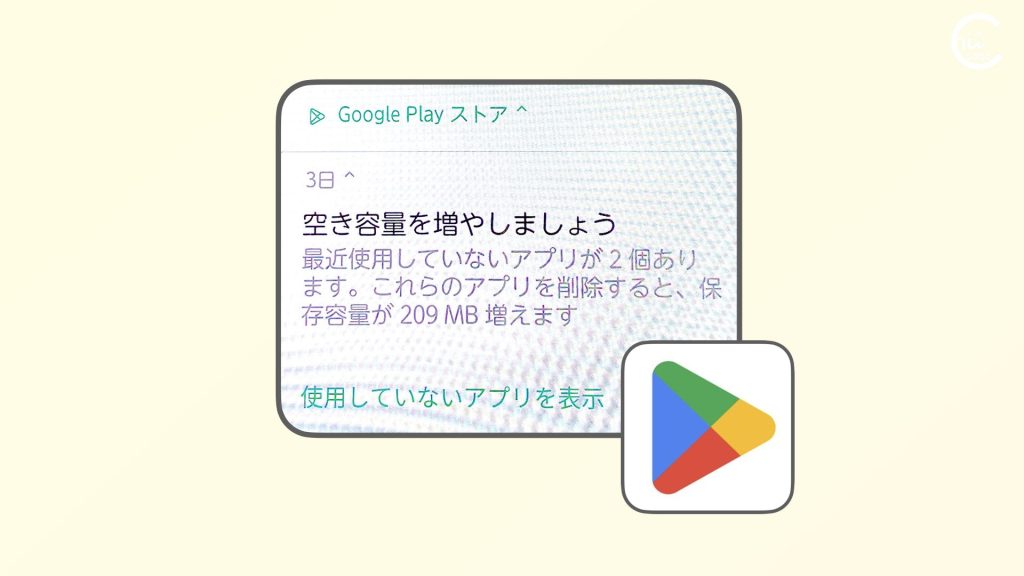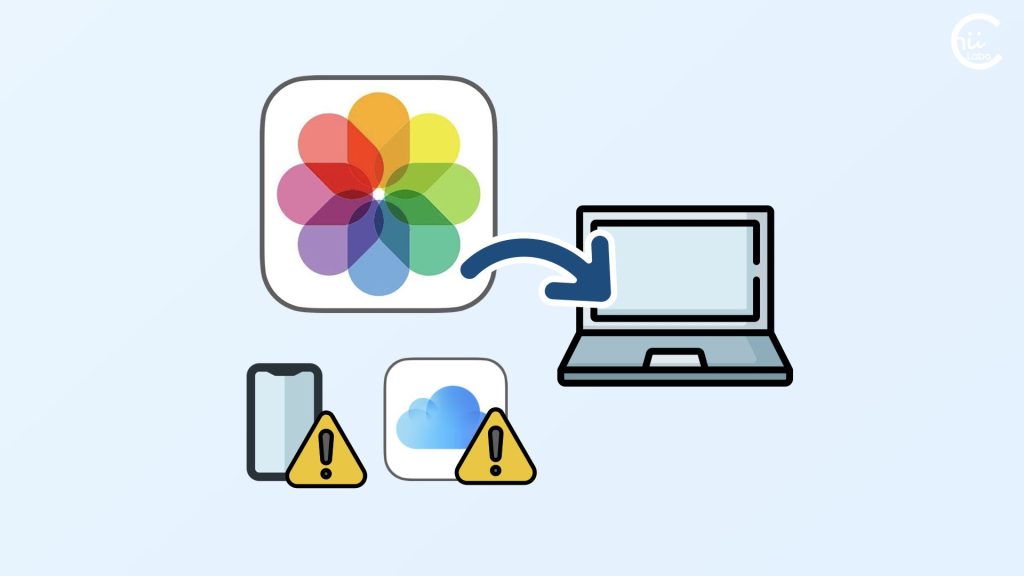- Kindle for PCで電子書籍が表示されない主な原因は、Amazonアカウントとの連携不具合やサインイン先の設定ミスにあります。
- 解決方法として、Kindle for PC アプリの再インストールとAmazon.co.jpへのサインイン先変更、正しいアカウント情報での再ログインが有効です。
- Amazonサイトの「コンテンツと端末の管理」画面からも、デバイスへの配信管理が可能です。
1. Kindleアプリで電子書籍が表示されない?
パソコンのKindleアプリで電子書籍を読もうとしたら、購入したはずの電子書籍がライブラリに表示されません。
どうしてしまったのでしょうか?
Kindle for PCは、Amazonアカウントと連携して、購入した電子書籍の情報を取得します。

購入した電子書籍が反映されないのは、アカウント連携がうまくいっていないことが原因です。
Kindle for PCのメニューにある「ツール」ー「コンテンツと端末の管理」を選択してみました。
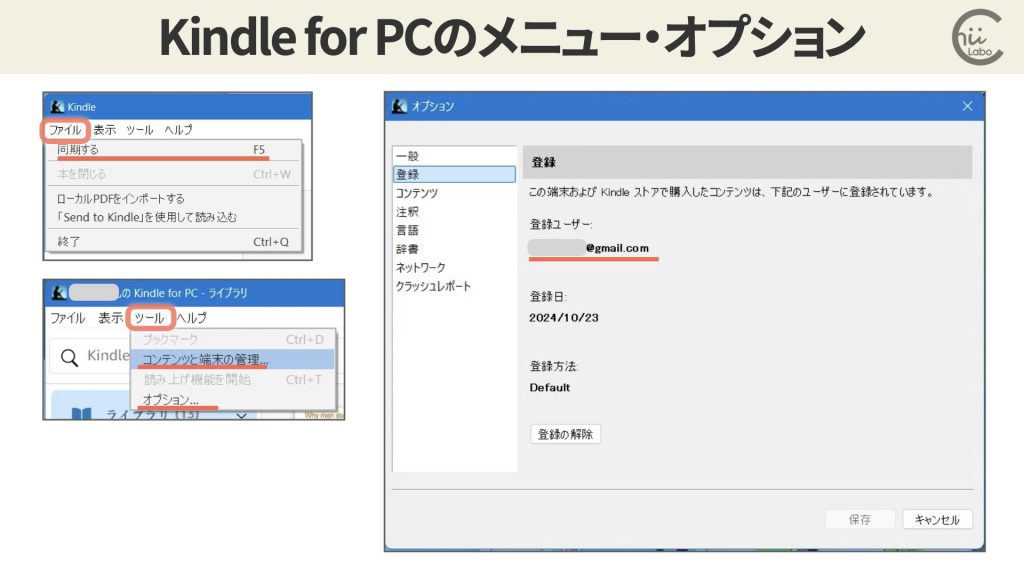
すると、ブラウザが起動して Amazonにアクセスします。
Amazonアカウントにログインすると、「ライブラリ」の中身が更新されました。

Kindle for PCのメニューやオプションには、ログイン・同期に関係する設定や項目があります。
1-1. Amazonアカウントの連携での不具合がある?

一時的には改善したものの、その後 Kindle for PCを起動し直したら、またライブラリの電子書籍の数が減っていました。
パソコンのKindleアプリで電子書籍が表示されない主な原因は、ログインの不具合があるためです。
- アプリのログイン情報の整合性が崩れている(古いパスワードでのログイン状態のままになっているなど)
- Kindleアプリで海外のAmazonアカウントにログインしてしまう設定になっている
AmazonのアカウントとKindleアプリのアカウントが正しく連携できていない可能性としては、以前使っていた古いパスワードでログインしたままになっていることなどが考えられます。
見た目上はログインできているように見えても、実際には正しく認証されていない状態になることがあるのです。
特に、Kindleアプリの自動更新後などには不具合が発生しやすいです。
また、Kindleアプリのサインイン先の設定が適切でない可能性もあります。
初期設定では「Default」になっていることが多く、この場合、意図せず海外のAmazonアカウントにログインしてしまうことがあります。

特に、日本のAmazon(Amazon.co.jp)と海外のAmazon(Amazon.com)の両方のアカウントをお持ちの場合に起きやすいようです。
2. Kindle for PCを再インストールする
ログイン情報の不具合を解決するためには、Kindle for PCの初期設定をやり直すとよいです。
Kindle for PCをいったん削除して、インストールし直します。
まず、「設定」ー「アプリ」の「インストールされているアプリ」から「Amazon Kindle」をアンインストールします。
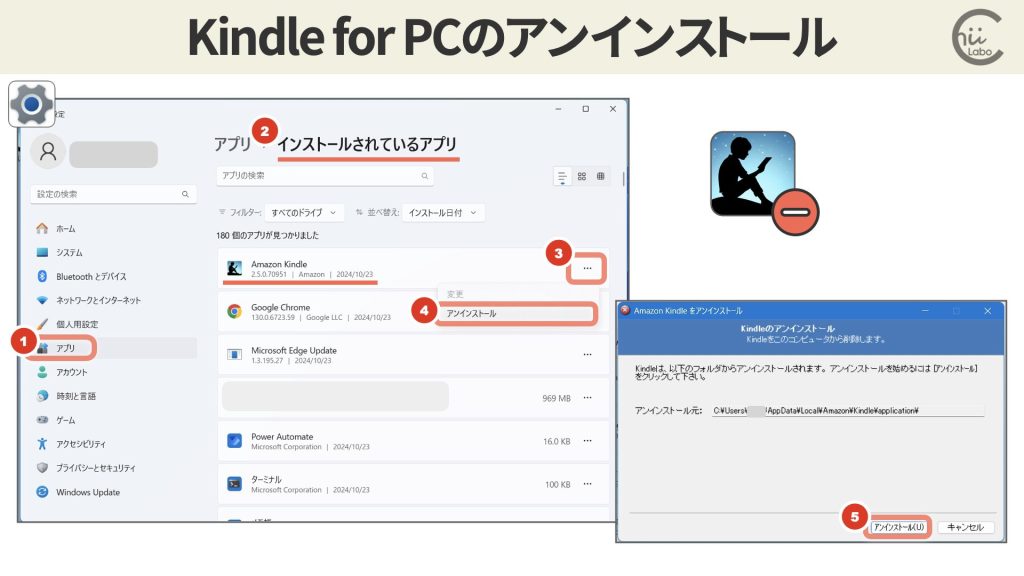
次に、Kindle for PCのインストーラーをAmazonでダウンロードします。
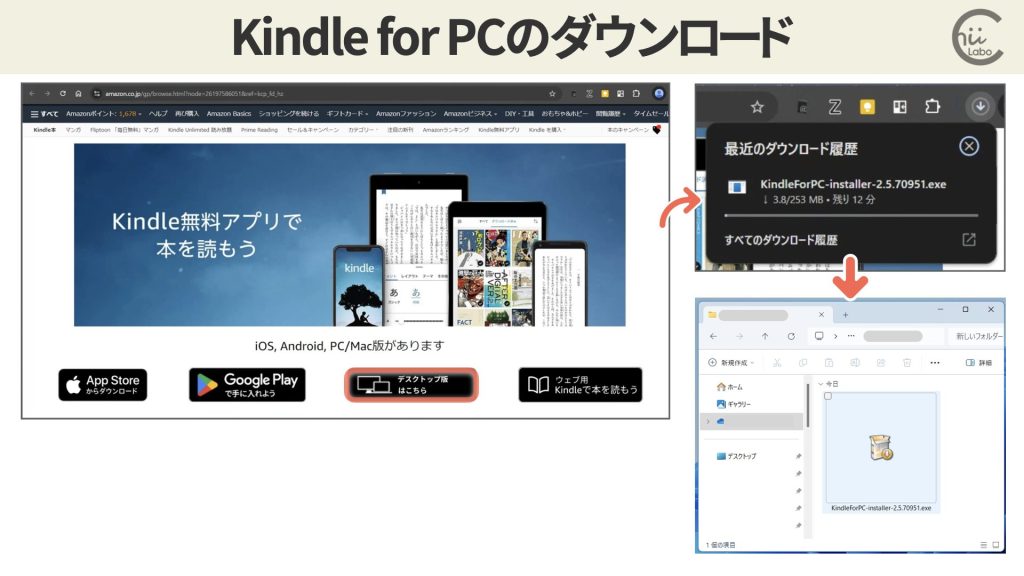
インストーラー(kindleForPC-installer-〜.exe)を起動して、プログラムがインストールします。
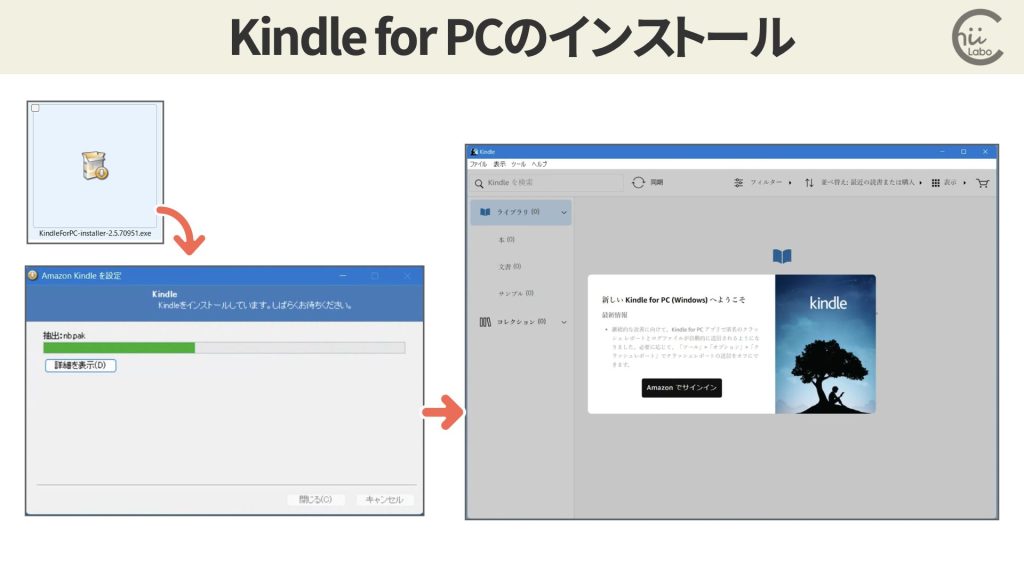
2-1. Kindleのサインイン先を日本サイトに指定する
初期設定でのサインイン画面があります。
メールアドレスやパスワードを入力する前に「サインイン先」を「Default」から「Amazon.co.jp」に変更しておきます。
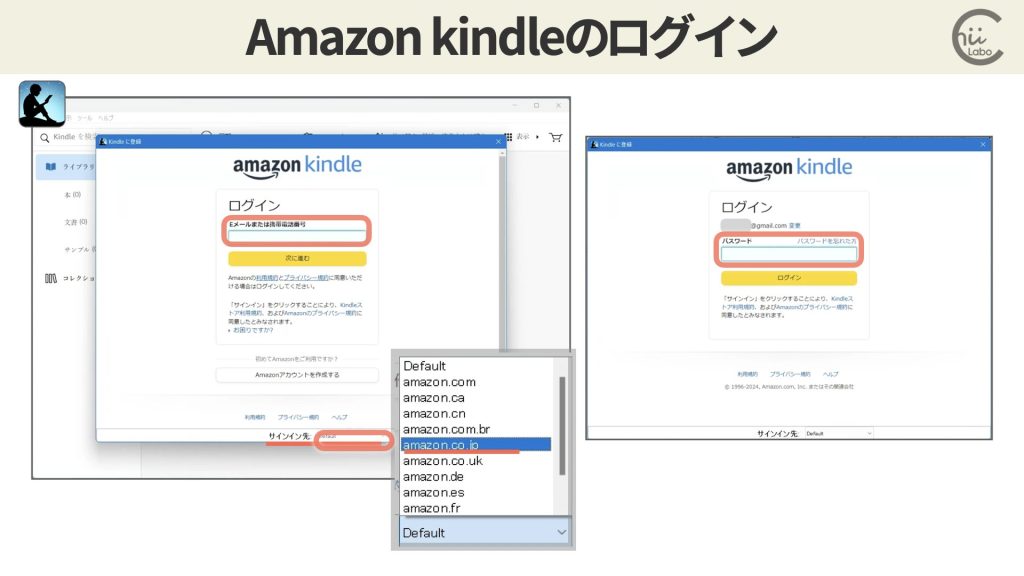
あとは、Amazonアカウントに再度ログインします。

特に、海外のAmazonアカウントも取得している場合は、異なるパスワードを設定すると、問題が解決することが多いようです。
3. Amazonの「デジタルコンテンツ」とは?
Amazonの会員ページには「コンテンツと端末の管理」があります。
これは、Amazonで購入・レンタルしたコンテンツ(Kindle本、音楽など)の管理画面です。

Kindle for PCのメニューにある「ツール」ー「コンテンツと端末の管理」は、このページへのリンクになっています。
自分の所有するデバイスのKindleアプリを遠隔管理でき、電子書籍などのデータがどのデバイスにダウンロードされているのか確認したりできます。
3-1. 所有するコンテンツを自分のデバイスに配信する
「デバイスからの配信または削除」を押すと、
データをダウンロードさせたり、削除させたりできます。
つまり、「〜さんの Kindle for PC」に配信すると、パソコン側のKindle for PCアプリのデータダウンロード待ちに追加されます。
Kindleアプリの同期タイミングで、データを取得しにいくはずです。

とはいえ、データをダウンロードしていなくても、Kindleのライブラリで作品タイトルは見られるのが正常です。
「配信」とアカウント連携は関係ないはずですが、配信することでログイン情報が一時的に上書きされたのかもしれません。
ごく稀ですが、購入したはずの Kindleコンテンツが表示できなくなる、ということもありえます。
これは、Kindleの電子書籍は「ライセンスが提供されている」だけで、データそのものを所有しているわけではない、というルールだからです1。
Amazonが電子書籍などのコンテンツを配信停止した場合には、アクセスできなくなってしまいます。
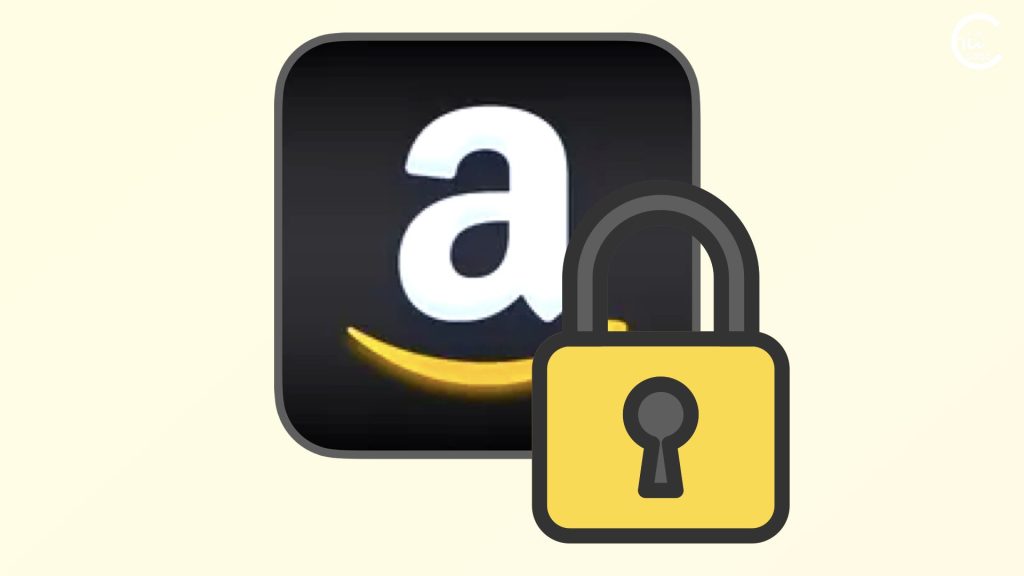
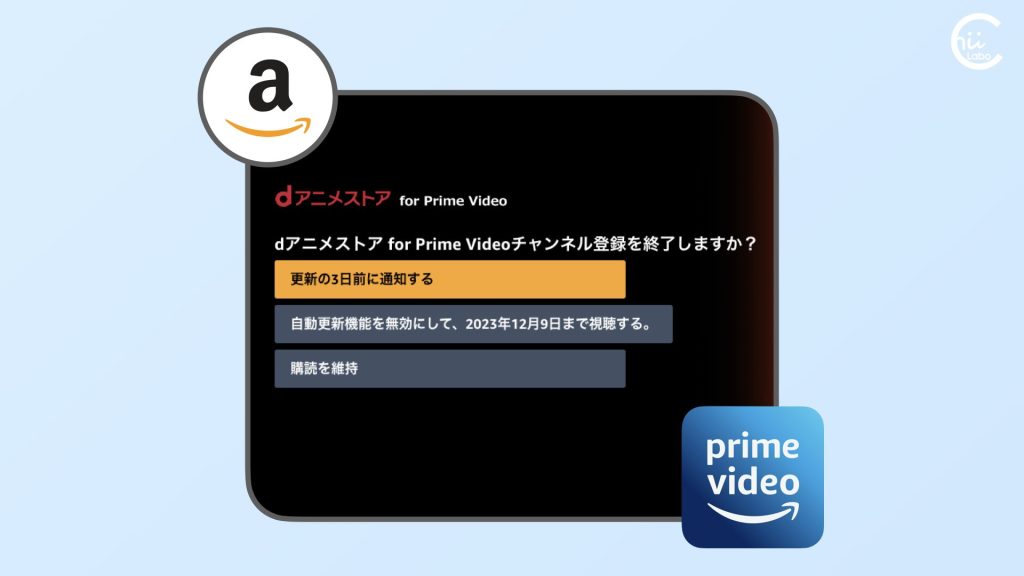

(補足)
- Kindleコンテンツは、コンテンツプロバイダーからお客様にライセンスが提供されるものであり、販売されるものではありません。 – AMAZON KINDLEストア利用規約 – Amazonカスタマーサービス